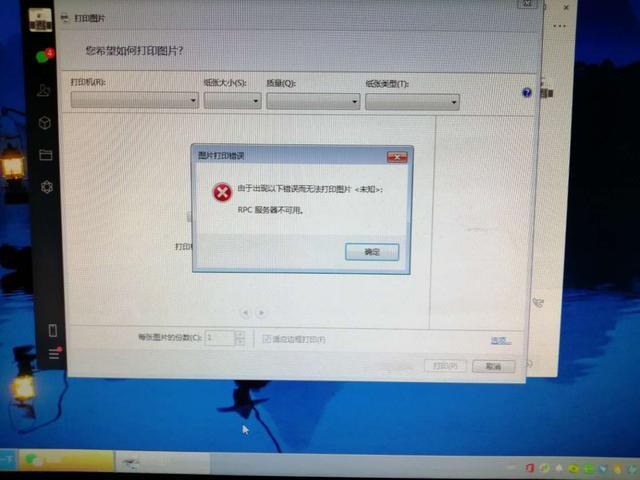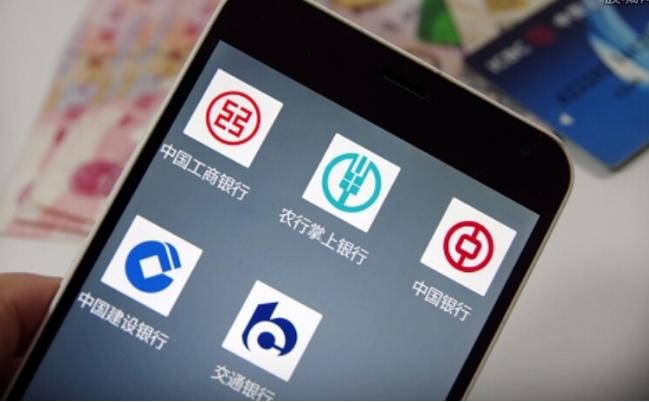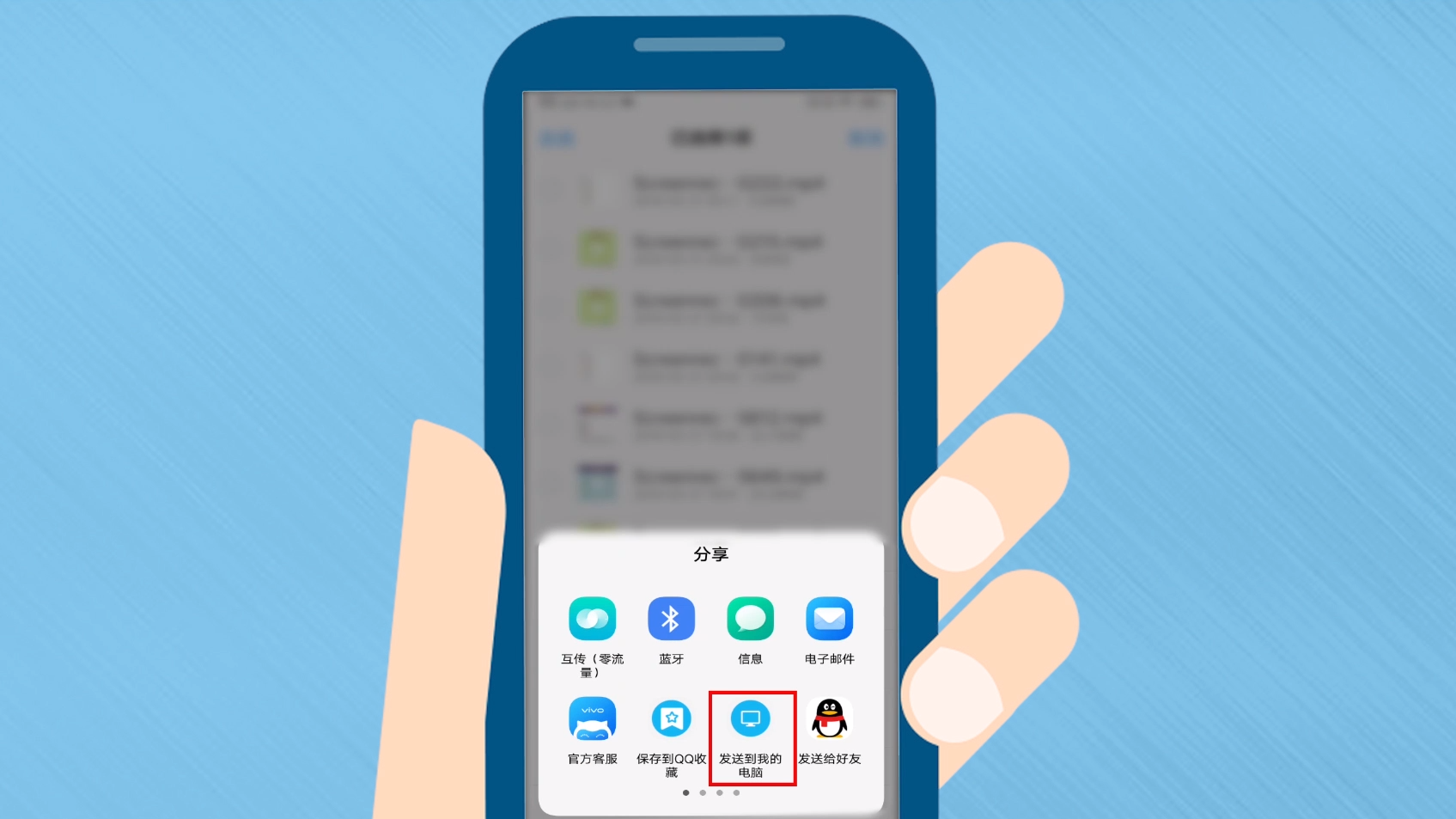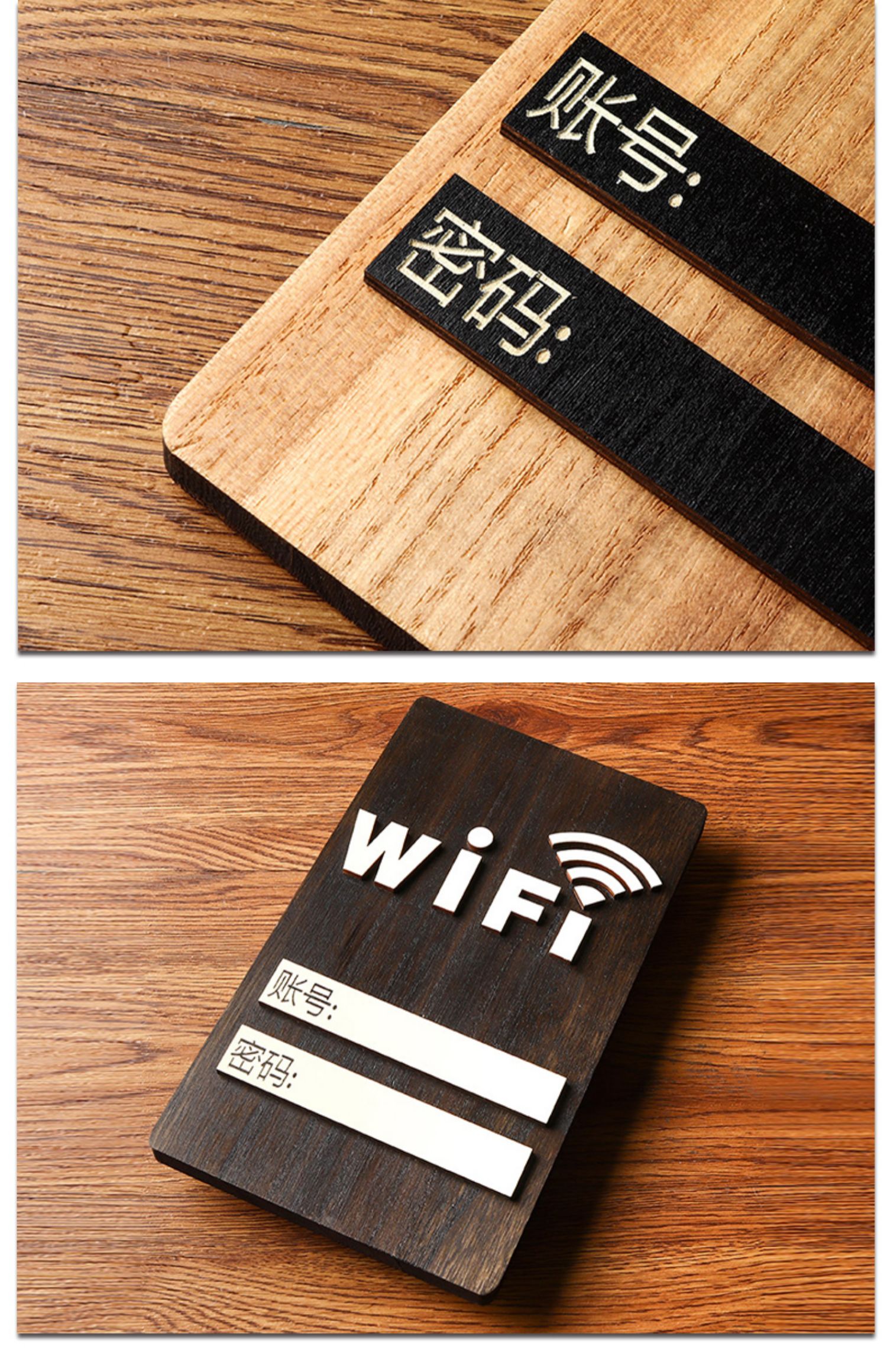打印机怎么扫描文件到电脑(打印机扫描文件至电脑的方法)
打印机扫描文件至电脑的方法
如今,随着科技的不断发展,打印机已经不仅仅是用来打印纸质文档的设备,还可以用来扫描文件至电脑。接下来就让我们来了解一下如何将打印机设置为扫描设备,从而轻松扫描文件至电脑。
步骤一:准备工作
首先,我们需要准备好一台支持扫描功能的打印机。同时,我们还需要一台电脑,其中装有打印机厂商提供的驱动程序。这个驱动程序可以从官方网站上下载或者从光盘中安装。
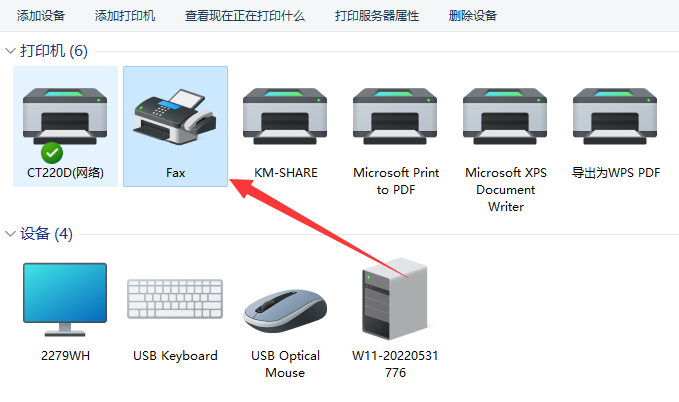
步骤二:连接打印机和电脑
当电脑和打印机都处于开机状态时,使用USB线连接它们。打印机会发出一声“滴滴”声,提醒连接成功。如果您的打印机是一台网络打印机,那么您需要确保它已经连接到您的Wi-Fi网络。
步骤三:打开扫描软件
接下来,我们需要打开打印机附带的扫描软件。我们也可以使用Windows自带的扫描应用,方法是在任务栏中搜索“扫描”。
步骤四:设置扫描参数
在扫描软件中,我们需要设置一些参数,例如扫描质量、扫描颜色、文件格式和扫描分辨率等。通常情况下,我们可以选择默认选项,也可以根据需要进行自定义设置。
步骤五:开始扫描
设置好参数后,我们就可以开始扫描了。在扫描软件中,可以选择“预览”选项,这样可以看到扫描结果,根据需要进行微调。如果一切准备就绪,那么就可以点击“扫描”按钮,开始扫描文件到电脑。
步骤六:保存扫描文件
扫描完成后,文件会自动保存在电脑的默认文件夹中。我们也可以根据需要选择不同的保存路径和文件名。此外,在保存文件时,我们还可以选择不同的文件格式,例如PDF、JPEG、TIFF等。
小结
通过以上几个简单的步骤,我们就可以将打印机设置为扫描设备,并将文件扫描到电脑中。需要注意的是,在使用打印机扫描文件时,我们需要确保打印机已经正确连接到电脑,并且已经安装了相应的驱动程序。
此外,我们还需要注意文件格式和扫描参数的设置,以便获取最合适的扫描结果。